Mac App Store 다운로드 문제를 해결하는 방법
사진: Ste Smith/Cult of Mac
Mac은 "그냥 작동"하는 것으로 유명하지만 때때로 Mac App Store에서 소프트웨어를 다운로드하는 동안 문제가 발생할 수 있습니다. 반대 증거에도 불구하고 다운로드했다는 파일이 표시되거나 확인 오류 또는 기타 설치 문제가 발생할 수 있습니다.
그렇다면 비교적 일반적인 수정 방법은 Mac App Store 임시 다운로드 캐시 폴더를 비우는 것입니다. 위에서 언급한 Mac 설치 문제가 발생한 경우 이 폴더를 정리하는 것이 첫 번째 작업 중 하나여야 합니다.
하지만 어떻게 합니까? 아래의 쉬운 "방법" 가이드를 따르십시오.
Mac App Store 다운로드 문제를 해결하는 방법
시작하기 전에: 모든 항목 백업
Mac에 잠재적으로 중요한 변경을 가하는 모든 경우와 마찬가지로 먼저 컴퓨터를 백업해야 합니다. 이 빠른 수정 중에는 아무 문제가 없어야 하지만 "잘못된 일은 없어야 합니다"라고 말할 수 있을 때마다 작은 위험 요소가 있음을 의미할 수 있습니다.
이를 수행하는 몇 가지 다른 방법이 있으며 Apple은 여기에서 다양한 방법.
터미널을 사용하여 폴더 찾기
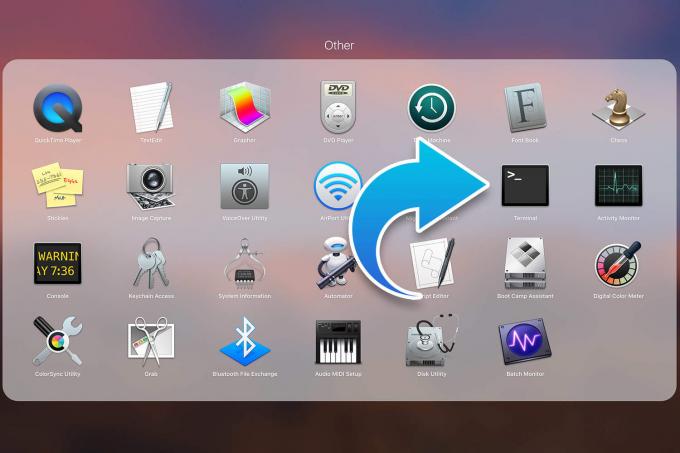
사진: Ste Smith/Cult of Mac
시작하려면 단말기 Mac의 앱. 이것은 열면 찾을 수 있습니다 다른 폴더를 통해 액세스할 수 있습니다. 발사대 또는 애플리케이션 > 유틸리티. 또는 다음을 사용하여 찾을 수 있습니다. 스포트라이트 검색 그리고 입력 단말기.
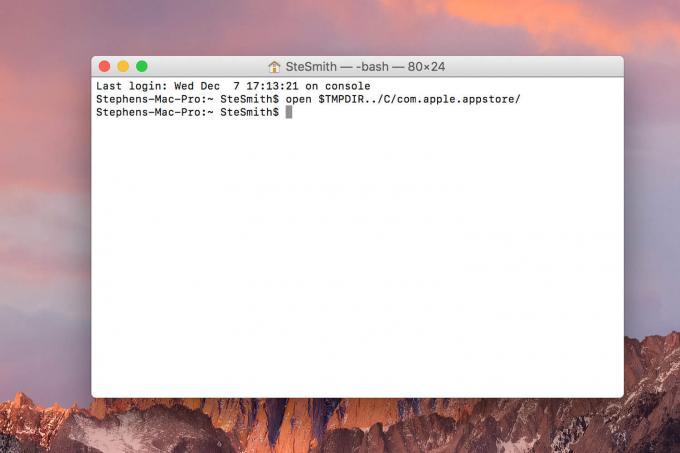
사진: Ste Smith/Cult of Mac
다음으로 이 명령을 입력해야 합니다(또는 여기에서 복사하세요!). $TMPDIR../C/com.apple.appstore/를 엽니다.
때리다 입력하다 그리고 당신은 열 것입니다 com.apple.appstore 폴더 파인더.
빈 Mac App Store 임시 다운로드 캐시 폴더

사진: Ste Smith/Cult of Mac
이제 이 폴더를 비워야 합니다. 내용을 삭제하기 전에 별도의 폴더에 복사하거나 두 발로 뛰어 들어 이동하여이 작업을 수행할지 여부는 귀하의 선택입니다. 쓰레기 곧. 이 작업을 수행하는 유일한 폴더인지 확인하십시오. 이 디렉터리 외부의 파일을 삭제하면 심각한 결과를 초래할 수 있습니다.
실패한 Mac 앱 다운로드를 다시 시도하십시오.

사진: Ste Smith/Cult of Mac
폴더를 닫으면 문제를 일으킨 파일을 다시 다운로드할 수 있습니다.


